Հեղինակ:
Roger Morrison
Ստեղծման Ամսաթիվը:
2 Սեպտեմբեր 2021
Թարմացման Ամսաթիվը:
1 Հուլիս 2024
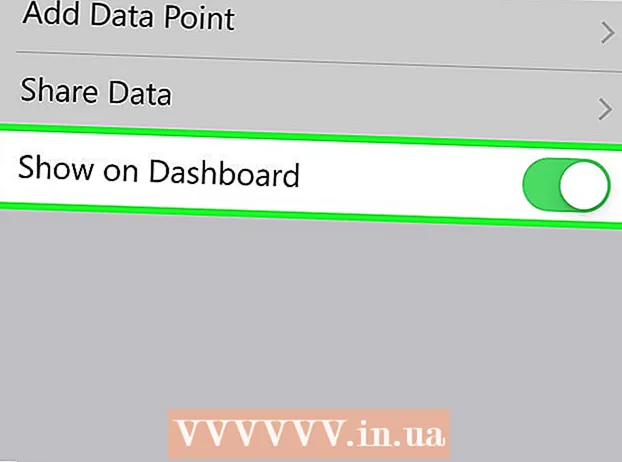
Բովանդակություն
- Քայլել
- 3-րդ մաս 1-ին ՝ սկսելը
- 3-րդ մաս 2: Մարզման ձայնագրություն
- 3-րդ մաս 3-րդ. Վերանայեք ձեր առողջության տվյալները
- Խորհուրդներ
Ձեր Apple Watch- ը կարող է հետևել ձեր բոլոր գործողություններին և ձեր iPhone- ին ուղարկել ֆիթնեսի մանրամասն տվյալներ: Watchամացույցը համաժամացնելու է տվյալները ձեր iPhone- ի հետ, երբ դրանք գտնվում են տիրույթում, և այս տեղեկատվությունը կգտնեք ձեր iPhone- ի «Գործողություն և առողջություն» ծրագրերում: Համաժամացումը տեղի է ունենում ավտոմատ կերպով հետին պլանում, քանի դեռ հեռախոսը գտնվում է ձեր iPhone- ի սահմաններում:
Քայլել
3-րդ մաս 1-ին ՝ սկսելը
 Ձեր Apple Watch- ը միացրեք ձեր iPhone- ի հետ: Ձեր Apple Watch- ը ձեր iPhone- ում Առողջության հավելվածին միացնելու համար անհրաժեշտ է միայն նախնական զուգավորում հաստատել: Ձեր Apple Watch- ը զուգակցվելուց հետո ինքնաբերաբար կավելացվի «Առողջություն» ծրագրի «Աղբյուրներ» ներդիրին:
Ձեր Apple Watch- ը միացրեք ձեր iPhone- ի հետ: Ձեր Apple Watch- ը ձեր iPhone- ում Առողջության հավելվածին միացնելու համար անհրաժեշտ է միայն նախնական զուգավորում հաստատել: Ձեր Apple Watch- ը զուգակցվելուց հետո ինքնաբերաբար կավելացվի «Առողջություն» ծրագրի «Աղբյուրներ» ներդիրին: - Տե՛ս Apple Watch- ի iPhone- ի հետ զուգակցումը ՝ ձեր Apple Watch- ը զուգակցելու մասին ավելի շատ մանրամասների համար:
 Հասկացեք, թե ինչպես է Apple Watch- ը հետևում և փոխանցում ձեր առողջության մասին տեղեկությունները: Apple- ից կա երեք ծրագիր, որոնք ներգրավված են ձեր Apple Watch- ի և iPhone- ի վրա ձեր առողջության վերաբերյալ տվյալների գրանցման մեջ: Նրանք բոլորը արդեն տեղադրված են ձեր iPhone- ի և Apple Watch- ի վրա: Իմանալով, թե ինչպես են նրանք միասին աշխատում, դուք ավելի շատ պատկերացում կստանաք, թե ինչպես են օգտագործվում ձեր առողջության տվյալները:
Հասկացեք, թե ինչպես է Apple Watch- ը հետևում և փոխանցում ձեր առողջության մասին տեղեկությունները: Apple- ից կա երեք ծրագիր, որոնք ներգրավված են ձեր Apple Watch- ի և iPhone- ի վրա ձեր առողջության վերաբերյալ տվյալների գրանցման մեջ: Նրանք բոլորը արդեն տեղադրված են ձեր iPhone- ի և Apple Watch- ի վրա: Իմանալով, թե ինչպես են նրանք միասին աշխատում, դուք ավելի շատ պատկերացում կստանաք, թե ինչպես են օգտագործվում ձեր առողջության տվյալները: - «Առողջություն». Այս ծրագիրը բնակվում է ձեր iPhone- ում և գործում է որպես պահեստ ձեր բոլոր առողջական տվյալների համար: Առողջապահական հավելվածը պահպանում է ձեր Apple Watch- ի ուղարկած տվյալները և կարող է նաև փոխանցել այս տվյալները այն ծրագրերին, որոնք այն պահանջում են: Առողջության հավելվածն ինքնին ոչինչ չի արձանագրում. դրա նպատակն է աշխատել այլ ծրագրերի հետ:
- «Ուսուցում». Սա ձեր Apple Watch- ի հավելված է: Ercորավարժությունների հավելվածը կգրանցի ձեր վարժությունը և տվյալները կուղարկի Առողջություն և գործունեության ծրագրերին: Յուրաքանչյուր վարժության սկզբում դուք պետք է սկսեք ercորավարժությունների ծրագիրը:
- «Գործողություն». Այս ծրագիրը հասանելի է ինչպես ձեր iPhone- ում, այնպես էլ Apple Watch- ում: Այս ծրագիրը հետևում է ձեր գործողություններին ամբողջ օրվա ընթացքում և ավելացնում է ամեն ինչ ՝ ձեր գործունեության նպատակներին հասնելու համար: Պարզապես կրելով ձեր Apple Watch- ը, ձեր կատարած յուրաքանչյուր գործողություն կպահպանվի Activity հավելվածում: Դասընթացից տվյալներ ուղարկելը կարող է Գործողություն հավելվածին տրամադրել ավելի մանրամասն տեղեկություններ:
 Բացեք Առողջության ծրագիրը ձեր iPhone- ում: Դուք կարող եք հաստատել, որ ձեր ժամացույցը միացված է ՝ բացելով Առողջություն հավելվածը: Այս մեկը ձեր iPhone- ի տնային էկրաններից մեկում է:
Բացեք Առողջության ծրագիրը ձեր iPhone- ում: Դուք կարող եք հաստատել, որ ձեր ժամացույցը միացված է ՝ բացելով Առողջություն հավելվածը: Այս մեկը ձեր iPhone- ի տնային էկրաններից մեկում է:  Էկրանի ներքեւի մասում սեղմեք «Աղբյուրներ» ներդիրը: Դուք պետք է տեսնեք ձեր Apple Watch- ը, որը նշված է Սարքեր բաժնում:
Էկրանի ներքեւի մասում սեղմեք «Աղբյուրներ» ներդիրը: Դուք պետք է տեսնեք ձեր Apple Watch- ը, որը նշված է Սարքեր բաժնում:  Apple Watch- ում սեղմեք ցուցակը Աղբյուրների ներդիրի տակ: Սա ցույց կտա ժամացույցի թույլտվությունները ՝ առողջության հավելվածի հետ կապվելու համար:
Apple Watch- ում սեղմեք ցուցակը Աղբյուրների ներդիրի տակ: Սա ցույց կտա ժամացույցի թույլտվությունները ՝ առողջության հավելվածի հետ կապվելու համար:  Համոզվեք, որ բոլոր թույլտվությունները միացված են: Միացրեք այն ամենը, ինչ անջատված է: Սա թույլ է տալիս Առողջապահական հավելվածին հավաքել բոլոր տվյալները, որոնք հետևում է ձեր ժամացույցը:
Համոզվեք, որ բոլոր թույլտվությունները միացված են: Միացրեք այն ամենը, ինչ անջատված է: Սա թույլ է տալիս Առողջապահական հավելվածին հավաքել բոլոր տվյալները, որոնք հետևում է ձեր ժամացույցը:
3-րդ մաս 2: Մարզման ձայնագրություն
 Գործարկեք ercորավարժությունների ծրագիրը ձեր Apple Watch- ում: Սրբապատկերը հիշեցնում է վազող անձի կամ մեկի ուրվագիծը:
Գործարկեք ercորավարժությունների ծրագիրը ձեր Apple Watch- ում: Սրբապատկերը հիշեցնում է վազող անձի կամ մեկի ուրվագիծը: - Մարզման ընթացքում ձեր գործողությունները կշարունակեն գրանցվել Activity հավելվածի կողմից, նույնիսկ եթե մարզում չեք սկսել: Ուսուցման հավելվածի օգտագործումը հնարավորություն է տալիս ավելի մանրամասն տվյալներ արձանագրել, քան պարզապես քայլած քայլերն ու հեռավորությունը:
 Ընտրեք վերապատրաստման տեսակը, որը դուք անում եք: Ընտրեք ընտրանքը, որը լավագույնս համապատասխանում է ձեր մարզմանը: Սա ձայնագրում է ձեր ընթացիկ դասընթացները որքան հնարավոր է ճշգրիտ:
Ընտրեք վերապատրաստման տեսակը, որը դուք անում եք: Ընտրեք ընտրանքը, որը լավագույնս համապատասխանում է ձեր մարզմանը: Սա ձայնագրում է ձեր ընթացիկ դասընթացները որքան հնարավոր է ճշգրիտ: - Անիվը շրջեք ժամացույցի կողմում ՝ առկա տարբերակների միջով արագ պտտվելու համար:
 Սահմանեք ձեր նպատակը: Մարզում ընտրելուց հետո ձեզանից կխնդրեն նպատակ ընտրել: Կարող եք սահել ձախ կամ աջ ՝ տարբեր նպատակների, ինչպիսիք են Կալորիականությունը, ժամանակը և հեռավորությունը, փոխելու համար: Առանց որոշակի նպատակի մարզվելը սահեցրեք մինչև աջ:
Սահմանեք ձեր նպատակը: Մարզում ընտրելուց հետո ձեզանից կխնդրեն նպատակ ընտրել: Կարող եք սահել ձախ կամ աջ ՝ տարբեր նպատակների, ինչպիսիք են Կալորիականությունը, ժամանակը և հեռավորությունը, փոխելու համար: Առանց որոշակի նպատակի մարզվելը սահեցրեք մինչև աջ:  Սկսեք ձեր մարզումը: Նպատակ դնելուց հետո հարկավոր է սեղմել Start- ը և սկսել ձեր մարզումը:
Սկսեք ձեր մարզումը: Նպատակ դնելուց հետո հարկավոր է սեղմել Start- ը և սկսել ձեր մարզումը:  Վերջացրեք ձեր մարզումը: Ձեր մարզումը կդադարի, երբ հասնեք ձեր նպատակին: Կարող եք նաև սեղմել և պահել ձեր ժամացույցի էկրանին ՝ մարզումը շուտ ավարտելու համար:
Վերջացրեք ձեր մարզումը: Ձեր մարզումը կդադարի, երբ հասնեք ձեր նպատակին: Կարող եք նաև սեղմել և պահել ձեր ժամացույցի էկրանին ՝ մարզումը շուտ ավարտելու համար:  Դիտեք ձեր ուսուցման վիճակագրությունը: Մարզվելուց հետո ոլորեք վեր ու վար էկրանին ՝ դիտելու մանրամասն վիճակագրություն, ինչպիսիք են ընդհանուր հեռավորությունը, միջին սրտի բաբախյունը, այրված կալորիաները և այլն:
Դիտեք ձեր ուսուցման վիճակագրությունը: Մարզվելուց հետո ոլորեք վեր ու վար էկրանին ՝ դիտելու մանրամասն վիճակագրություն, ինչպիսիք են ընդհանուր հեռավորությունը, միջին սրտի բաբախյունը, այրված կալորիաները և այլն:  Սեղմեք «Պահել» ՝ տվյալները Գործունեություն հավելվածին ուղարկելու համար: Save կոճակը գտնվում է էկրանի ներքևում, որը հայտնվում է մարզվելուց հետո: Եթե դուք չեք խնայում դասընթացը, տվյալները կջնջվեն: Գործողություն հավելվածում կգրանցվի մի քանի հիմնական տեղեկատվություն, օրինակ ՝ ձեռնարկված քայլերի ընդհանուր քանակը:
Սեղմեք «Պահել» ՝ տվյալները Գործունեություն հավելվածին ուղարկելու համար: Save կոճակը գտնվում է էկրանի ներքևում, որը հայտնվում է մարզվելուց հետո: Եթե դուք չեք խնայում դասընթացը, տվյալները կջնջվեն: Գործողություն հավելվածում կգրանցվի մի քանի հիմնական տեղեկատվություն, օրինակ ՝ ձեռնարկված քայլերի ընդհանուր քանակը:  Youանկության դեպքում օգտագործեք այլ ուսումնական ծրագրեր: Գոյություն ունեն վարժությունների բոլոր տեսակի ծրագրեր, որոնք համատեղելի են ձեր Apple Watch- ի հետ և նույնպես համաժամեցվելու են Apple Health- ի հետ: Այս ծրագրերը կարող եք ներբեռնել App Store- ից ձեր iPhone- ում և դրանք կհայտնվեն ձեր Apple Watch- ում: Այս ծրագրերի միջոցով ձեր onամացույցում հավաքագրվող տվյալները համաժամեցվելու են ձեր iPhone- ի հետ, ինչպես «Ուսուցում» ծրագիրը:
Youանկության դեպքում օգտագործեք այլ ուսումնական ծրագրեր: Գոյություն ունեն վարժությունների բոլոր տեսակի ծրագրեր, որոնք համատեղելի են ձեր Apple Watch- ի հետ և նույնպես համաժամեցվելու են Apple Health- ի հետ: Այս ծրագրերը կարող եք ներբեռնել App Store- ից ձեր iPhone- ում և դրանք կհայտնվեն ձեր Apple Watch- ում: Այս ծրագրերի միջոցով ձեր onամացույցում հավաքագրվող տվյալները համաժամեցվելու են ձեր iPhone- ի հետ, ինչպես «Ուսուցում» ծրագիրը:
3-րդ մաս 3-րդ. Վերանայեք ձեր առողջության տվյալները
 Համոզվեք, որ ձեր iPhone- ում միացված է Bluetooth- ը: Ձեր Apple Watch- ը ավտոմատ կերպով համաժամեցվելու է ձեր iPhone- ի հետ Bluetooth- ի միջոցով: Կարող եք Bluetooth- ը միացնել ձեր iPhone- ին `սահելով էկրանին ներքևից վերև և սեղմելով Bluetooth կոճակը: Bluetooth- ի պատկերակը կտեսնեք ծանուցման գոտում, երբ այն միացված է:
Համոզվեք, որ ձեր iPhone- ում միացված է Bluetooth- ը: Ձեր Apple Watch- ը ավտոմատ կերպով համաժամեցվելու է ձեր iPhone- ի հետ Bluetooth- ի միջոցով: Կարող եք Bluetooth- ը միացնել ձեր iPhone- ին `սահելով էկրանին ներքևից վերև և սեղմելով Bluetooth կոճակը: Bluetooth- ի պատկերակը կտեսնեք ծանուցման գոտում, երբ այն միացված է:  Վերադարձեք ձեր iPhone- ի սահմաններում: Ձեր Apple Watch- ը ավտոմատ կերպով համաժամացվում է ձեր iPhone- ի հետ, երբ գտնվում եք ձեր iPhone- ի սահմաններում: Սա նշանակում է, որ դուք կամ պետք է լինեք ձեր հեռախոսի Bluetooth տիրույթում (մոտ 30 ոտնաչափ) կամ ինչ-որ տեղ նույն անլար ցանցում: Ձեր մարզման և գործունեության մասին տեղեկությունները պահվում են ձեր ժամացույցի վրա, մինչև որ գտնվում եք ձեր iPhone- ի տիրույթում, ապա այն ավտոմատ կերպով համաժամեցվում է հետին պլանում Առողջական ծրագրի հետ:
Վերադարձեք ձեր iPhone- ի սահմաններում: Ձեր Apple Watch- ը ավտոմատ կերպով համաժամացվում է ձեր iPhone- ի հետ, երբ գտնվում եք ձեր iPhone- ի սահմաններում: Սա նշանակում է, որ դուք կամ պետք է լինեք ձեր հեռախոսի Bluetooth տիրույթում (մոտ 30 ոտնաչափ) կամ ինչ-որ տեղ նույն անլար ցանցում: Ձեր մարզման և գործունեության մասին տեղեկությունները պահվում են ձեր ժամացույցի վրա, մինչև որ գտնվում եք ձեր iPhone- ի տիրույթում, ապա այն ավտոմատ կերպով համաժամեցվում է հետին պլանում Առողջական ծրագրի հետ:  Բացեք Գործողություն ծրագիրը ձեր iPhone- ում: Այստեղ դուք կարող եք տեսնել ձեր օրվա գործունեության մանրամասն նկարագրությունը, ներառյալ ձեր Apple Watch- ի հավաքած ամբողջ տեղեկատվությունը: Ոլորեք ներքև ՝ բոլոր հասանելի տեղեկությունները դիտելու համար:
Բացեք Գործողություն ծրագիրը ձեր iPhone- ում: Այստեղ դուք կարող եք տեսնել ձեր օրվա գործունեության մանրամասն նկարագրությունը, ներառյալ ձեր Apple Watch- ի հավաքած ամբողջ տեղեկատվությունը: Ոլորեք ներքև ՝ բոլոր հասանելի տեղեկությունները դիտելու համար:  Սեղմեք «Մարզումներ» ՝ ձեր պահված մարզումները դիտելու համար: Ձեր Apple Watch- ում պահված ցանկացած մարզում կհայտնվի «Այս օրվա մարզումներ» բաժնում: Սեղմեք մարզվելը ՝ դրա վիճակագրությունը դիտելու համար: Սրանք նույն վիճակագրությունն են, ինչ էկրանին, որը տեսնում եք ձեր Apple Watch- ում մարզվելուց հետո:
Սեղմեք «Մարզումներ» ՝ ձեր պահված մարզումները դիտելու համար: Ձեր Apple Watch- ում պահված ցանկացած մարզում կհայտնվի «Այս օրվա մարզումներ» բաժնում: Սեղմեք մարզվելը ՝ դրա վիճակագրությունը դիտելու համար: Սրանք նույն վիճակագրությունն են, ինչ էկրանին, որը տեսնում եք ձեր Apple Watch- ում մարզվելուց հետո:  Բացեք Առողջություն հավելվածը: Գործողություն հավելվածից բացի, ձեր Apple Watch- ի տեղեկությունները հետևում են նաև Առողջական հավելվածով: Այս հավելվածում կարող եք դիտել առողջության վերաբերյալ մանրամասն տեղեկություններ, որոնք կարող եք օգտագործել ձեր գործունեությունն օրեցօր գրանցելու համար և որպես App Store- ի առողջապահական այլ ծրագրերի մի տեսակ տվյալների բազա:
Բացեք Առողջություն հավելվածը: Գործողություն հավելվածից բացի, ձեր Apple Watch- ի տեղեկությունները հետևում են նաև Առողջական հավելվածով: Այս հավելվածում կարող եք դիտել առողջության վերաբերյալ մանրամասն տեղեկություններ, որոնք կարող եք օգտագործել ձեր գործունեությունն օրեցօր գրանցելու համար և որպես App Store- ի առողջապահական այլ ծրագրերի մի տեսակ տվյալների բազա:  Սեղմեք «Առողջության տեղեկատվություն» ներդիրը: Սա ցույց է տալիս տվյալների տեսակների տարբեր տեսակները, որոնք կարող են գրավել Առողջության հավելվածը:
Սեղմեք «Առողջության տեղեկատվություն» ներդիրը: Սա ցույց է տալիս տվյալների տեսակների տարբեր տեսակները, որոնք կարող են գրավել Առողջության հավելվածը:  Ընտրեք կատեգորիա `դրա ընտրանքները դիտելու համար: Յուրաքանչյուր կատեգորիա ունի տվյալների մի քանի կետեր, և դրանք բոլորը օգտագործվում են այլ ծրագրերի կողմից:
Ընտրեք կատեգորիա `դրա ընտրանքները դիտելու համար: Յուրաքանչյուր կատեգորիա ունի տվյալների մի քանի կետեր, և դրանք բոլորը օգտագործվում են այլ ծրագրերի կողմից:  Ընտրեք տարբերակ ՝ մանրամասն տեղեկատվությունը դիտելու համար: Առողջության ծրագրի կողմից հավաքված տվյալները դիտելու համար ընտրեք մի տարբերակ կատեգորիայի մեջ: Քանի որ Workout հավելվածի հետ օգտագործում եք Apple Watch, կարող եք դիտել «Ֆիթնես» կատեգորիայում որոշ ընտրանքներ, ինչպիսիք են «Գործողություն», «Քայլեր» և «Մարզումներ»:
Ընտրեք տարբերակ ՝ մանրամասն տեղեկատվությունը դիտելու համար: Առողջության ծրագրի կողմից հավաքված տվյալները դիտելու համար ընտրեք մի տարբերակ կատեգորիայի մեջ: Քանի որ Workout հավելվածի հետ օգտագործում եք Apple Watch, կարող եք դիտել «Ֆիթնես» կատեգորիայում որոշ ընտրանքներ, ինչպիսիք են «Գործողություն», «Քայլեր» և «Մարզումներ»:  Տեղեկատվություն ավելացրեք ձեր Առողջության կառավարման վահանակին: Տվյալների կետի վերաբերյալ մանրամասն տեղեկատվություն դիտելիս կարող եք դրանք ավելացնել Dashboard Health ներդիրին: Սա թույլ է տալիս հեշտությամբ գրավել ամենակարևոր տվյալները հիմնական էկրանից: Սահեցրեք «Showուցադրել կառավարման վահանակի» անջատիչը դեպի ON դիրքը ՝ ձեր վահանակի գծապատկերը բարձրացնելու համար:
Տեղեկատվություն ավելացրեք ձեր Առողջության կառավարման վահանակին: Տվյալների կետի վերաբերյալ մանրամասն տեղեկատվություն դիտելիս կարող եք դրանք ավելացնել Dashboard Health ներդիրին: Սա թույլ է տալիս հեշտությամբ գրավել ամենակարևոր տվյալները հիմնական էկրանից: Սահեցրեք «Showուցադրել կառավարման վահանակի» անջատիչը դեպի ON դիրքը ՝ ձեր վահանակի գծապատկերը բարձրացնելու համար:
Խորհուրդներ
- Ձեր iPhone- ը բերեք ձեր մարզմանը `ձեր կատարողականն էլ ավելի ճշգրիտ չափելու համար:



